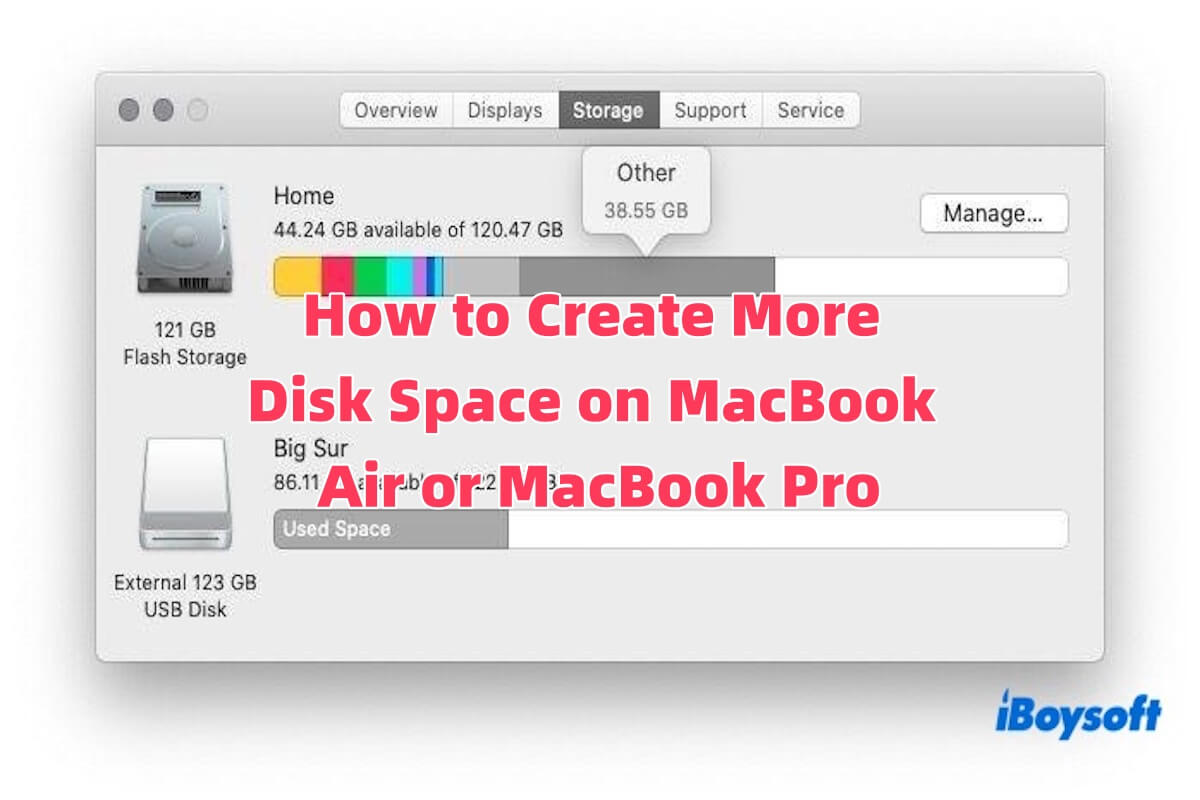¿Tu Mac se está volviendo lenta o muestra advertencias de que "Tu disco está casi lleno"? No te preocupes, no necesitas comprar uno nuevo todavía.
Este artículo te mostrará cómo crear rápidamente y de forma segura más espacio en disco en tu Mac, para que puedas instalar actualizaciones, ejecutar aplicaciones sin problemas y evitar errores del sistema, todo sin perder datos importantes.
Consejos: También deberías limpiar el almacenamiento de Otros Usuarios y Compartido.
¿Puedes crear más espacio en disco en Mac?
Puedes crear más espacio en disco en tu Mac. Ya sea que estés usando un MacBook Air, MacBook Pro o iMac, mantener suficiente espacio libre en disco es importante para un rendimiento suave y fiable.
Con el tiempo, el almacenamiento de tu Mac puede llenarse de descargas antiguas, datos en caché, aplicaciones no utilizadas, archivos de medios duplicados y basura del sistema. Cuando el almacenamiento escasea, es posible que experimentes un rendimiento lento, bloqueos de aplicaciones o advertencias como "Tu disco está casi lleno".
No necesitas ser un experto en tecnología para solucionarlo. En esta guía, te mostraremos métodos seguros, prácticos y efectivos para crear más espacio en disco y hacer que tu Mac vuelva a funcionar sin problemas.
Si tu Mac dice "El Macintosh HD está casi lleno", consulta nuestra guía detallada para liberar espacio en Macintosh HD.
¡Haz clic en el botón de abajo para compartir este artículo!
Cómo crear más espacio en disco en Mac
Para crear más espacio en disco en tu Mac, puedes empezar por eliminar archivos innecesarios como basura del sistema, archivos grandes y duplicados. Vacía la Papelera, desinstala aplicaciones no utilizadas y transfiere archivos poco usados a discos externos o almacenamiento en la nube.
Vaciar la Papelera
Cuando eliminas archivos en tu Mac, no se eliminan inmediatamente del disco. En su lugar, se mueven a la Papelera, donde generalmente permanecen durante 30 días antes de ser eliminados automáticamente. Si deseas liberar espacio rápidamente, necesitas vaciar la Papelera manualmente.
Para hacer esto, haz clic en el icono de la Papelera en el Dock, revisa los archivos para asegurarte de que ya no los necesitas, luego haz clic derecho en el icono de la Papelera y selecciona "Vaciar la Papelera".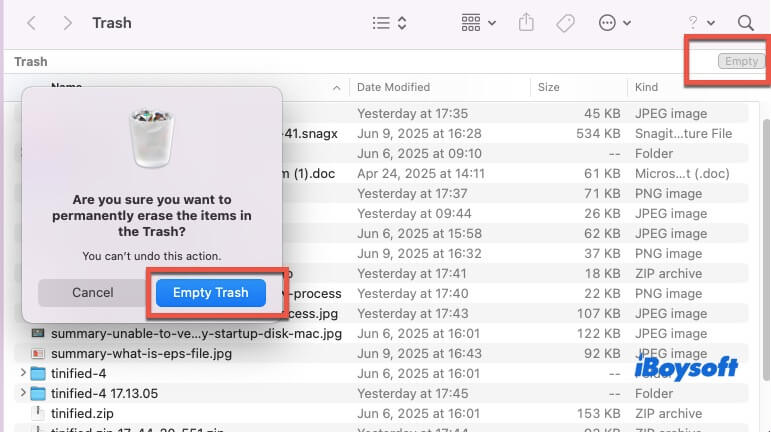
Este es un método fácil de hacer, pero solo te ayuda a liberar una cantidad limitada de espacio en el disco.
Desinstalar aplicaciones no utilizadas
Muchas aplicaciones pueden ocupar una cantidad significativa de espacio de almacenamiento, especialmente software profesional como Xcode, Adobe Creative Suite, Logic Pro y Parallels, donde una sola aplicación puede consumir de 5 a 20 GB. Incluso aplicaciones más pequeñas que parecen livianas pueden acumularse con el tiempo, ocupando silenciosamente una gran parte de tu espacio en disco.
Además, incluso si no usas activamente estas aplicaciones, sus servicios en segundo plano, elementos de inicio o datos en caché pueden seguir consumiendo recursos del sistema, ralentizando el inicio y el rendimiento general de tu Mac.
Prueba los siguientes métodos para desinstalar estas aplicaciones no utilizadas:
- Utiliza el desinstalador oficial de la aplicación, si está disponible.
- Arrastra la aplicación a la Papelera, luego elimina manualmente los archivos restantes de directorios como /Library y ~/Library.
- Si prefieres una solución con un clic, se recomienda un desinstalador profesional, como CleanMyApp, que puede eliminar automáticamente la aplicación junto con todos los archivos asociados.
Liberar espacio en disco a través de iBoysoft DiskGeeker para Mac
Si estás buscando una herramienta eficiente y fácil de usar para limpiar tu Mac y liberar espacio en disco, iBoysoft DiskGeeker para Mac es la mejor opción a considerar. Cuenta con una poderosa función de "Limpiar basura" que puede escanear rápidamente tu sistema en busca de archivos innecesarios.
Los resultados del escaneo se muestran con nombres de archivos, fechas de modificación y tamaños de archivo, lo que facilita la selección de lo que deseas eliminar. Simplemente haz clic en el botón "Limpiar" para eliminar los archivos seleccionados y crear más espacio en disco en tu Mac.
Cómo utilizar iBoysoft DiskGeeker para Mac para liberar espacio en disco:
- Descargue, instale y abra iBoysoft DiskGeeker para Mac en su Mac.
- Seleccione la unidad del sistema etiquetada como Macintosh HD, Macintosh HD - Data, macOS o macOS - Data.
- Haga clic en "Limpiar archivos basura" en la barra de herramientas.

- Seleccione una carpeta del panel izquierdo, elija la carpeta o archivos que desea eliminar y haga clic en "Limpiar".

- Haga clic en "OK" para permitir el proceso de limpieza.
¡Comparta esta útil herramienta de gestión de disco con más personas!
Optimizar el almacenamiento en iCloud
Puede ir a Configuración del sistema > ID de Apple > iCloud para habilitar iCloud Drive, luego marque la casilla para "Optimizar almacenamiento en Mac". Una vez activada esta función, sus archivos menos utilizados se cargarán automáticamente en iCloud, dejando solo vistas previas o marcadores de posición en su disco local para liberar almacenamiento interno.
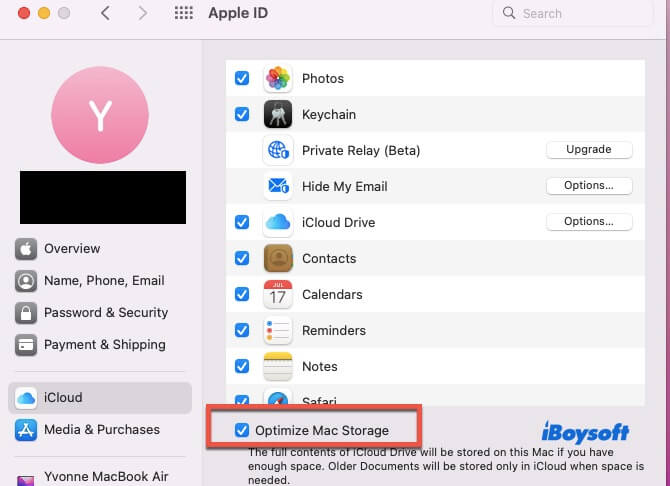
Además, puede abrir la aplicación Fotos y habilitar la opción "Optimizar almacenamiento en Mac" también. Esto almacenará sus fotos originales y a máxima resolución en iCloud mientras mantiene versiones más pequeñas y optimizadas en su Mac, una característica muy útil para usuarios con bibliotecas de fotos grandes.
Ampliar con un SSD externo
Si el almacenamiento interno de su Mac se está agotando y no desea eliminar archivos importantes o desinstalar aplicaciones de uso frecuente, utilizar un SSD externo es una forma altamente efectiva, simple y segura de crear más espacio en disco en su Mac.
Sin embargo, este método básicamente añade capacidad de almacenamiento adicional en lugar de "limpiar" o "liberar" espacio directamente en su unidad interna.
Así es como crear más espacio en disco en Mac utilizando un SSD externo:
- Prepare un SSD con al menos 500 GB de capacidad, preferiblemente con una interfaz USB-C o Thunderbolt 3/4 para asegurar velocidades de transferencia óptimas.
- Conecte el SSD a su Mac utilizando el cable adecuado. macOS debería reconocer automáticamente la unidad y mostrarla en su escritorio o en Finder.
- Abra Utilidad de Discos (Aplicaciones > Utilidades > Utilidad de Discos).
- Seleccione su SSD externo en la barra lateral, haga clic en Borrar y elija APFS o Mac OS Extended (con registro de diario) como sistema de archivos.
- Nombre el disco, confirme la acción de borrado y complete el proceso de formateo.
- Arrastre y suelte archivos grandes como videos, fotos o archivos de respaldo en el SSD externo.
- Cuando haya terminado, haga clic derecho en el icono del SSD y seleccione Expulsar para desconectarlo de manera segura y evitar la corrupción de datos.
Puedes usar el SSD como un disco de trabajo secundario o configurar algunas aplicaciones para que guarden archivos directamente en el SSD por defecto, reduciendo así la carga de almacenamiento en la unidad interna de tu Mac.
Conclusión
La falta de espacio en disco es un problema común para los usuarios de MacBook Air y MacBook Pro, pero con las estrategias adecuadas, puedes liberar rápidamente almacenamiento y hacer que tu Mac funcione de manera óptima nuevamente.
Los métodos mencionados anteriormente pueden ayudarte a crear más espacio en disco en tu Mac. Si buscas una solución más simple y eficiente, no olvides probar iBoysoft DiskGeeker for Mac.
¡Comparte los cinco métodos para ayudar a más personas a crear más espacio en disco en Mac!